磁盘使用率/文件大小查看指南du & df
一、前言
磁盘使用率,文件大小查看是我们日常使用命令。这两个是配合使用的,磁盘使用率过高告警了,那么得找到对应的磁盘(df),然后找到对应磁盘下的哪个目录和文件占用了空间(du)。
df(Disk filesystem):查看磁盘空间使用情况
du(Disk Usage):查看文件使用大小
二、df常用命令
1)查看文件系统的磁盘空间使用情况
df -a
2)显示所有文件系统的磁盘空间使用情况
df -h
3)以人类可读的形式打印使用情况 -h
df -T
4)显示文件系统系统的类型
df -k df --block=1k
5)以k为单位显示(1024-byte)
df -m
6)以MB(Mega Byte)为单位显示
df -h
7)以GB(Gigabyte)为单位显示
df --total
8)在最后显示总统计
df -t tmpfs
9)打印指定文件系统类型的信息
df -x tmpfs
10)打印非指定文件系统的磁盘使用情况
df -i
11)打印inode使用情况
df --sync
12)在打印磁盘使用信息之前,进行同步后再打印最新。默认为--no-sync
df --sync
13)打印非外部挂载文件系统,如NFS、Samba服务器等
df -l
三、du常用命令
1)打印指定目录的文件大小情况
du -h
2)以人类可读的方式打印文件大小
会以Bytes, Kilobytes, Megabytes, Gigabytes显示
du -sh
3)只打印指定目录的大小,概览
du -a
4)打印所有的目录和文件
du -k
5)打印所有的目录和文件并以人类可读的形式显示
du -ch
6)以k为单位显示
du -ah --exclude="*.txt"
7)以MB(Mega Byte)为单位显示并以人类可读的方式打印
du -ah --time
8)在最后打印总大小
du -ch
9)排出某一类型文件
du -ah | sort -n -r |head -n 5
10)打印修改时间
du -ah --time
11)找到最大的文件使用
du -ah | sort -n -r |head -n 5
四、写在最后
欢迎大家关注我的公众号,一起交流、学习。

-------------------------------------------
个性签名:在平凡中坚持前行,总有一天会遇见不一样的自己!
如果觉得这篇文章对你有小小的帮助的话,记得在右下角点个“推荐”哦,博主在此感谢!
万水千山总是情,打赏一分行不行,所以如果你心情还比较高兴,也是可以扫码打赏博主,哈哈哈(っ•̀ω•́)っ✎⁾⁾!


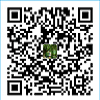
微信公众号 微信打赏 支付宝打赏
posted on 2021-02-19 19:13 Captain_Li 阅读(1350) 评论(0) 收藏 举报


 浙公网安备 33010602011771号
浙公网安备 33010602011771号